Cursor 在内网环境配置自定义 DeepSeek API
目录
关键字
Cursor、DeepSeek、API 配置、内网代理、HTTP/2
背景环境
使用 Cursor 集成环境开发程序。但是我使用公司的内网并不能使用 cursor 自带的模型,于是我就想使用 DeepSeek 官方的 API 服务。 环境:Windows 11 系统
解决过程
网络检测
首先进行环境检测,在控制台中根据 DeepSeek 的 API curl 命令,检测网络是否通畅:
C:\Users\wangq>curl https://api.deepseek.com
curl: (28) Failed to connect to api.deepseek.com port 443 after 21087 ms: Could not connect to server
结果:不能访问服务器
但是网页版本就可以访问,环境区别就在于浏览器走了代理(内网环境很正常)。
首先配置代理:
C:\Users\wangq>set http_proxy=http://proxy-server:port
C:\Users\wangq>set https_proxy=http://proxy-server:port
C:\Users\wangq>curl https://api.deepseek.com
{
"event_id": "30-inst-5-20250318161115-8e303def",
"error_msg": "Not Found. Please check the configuration."
}
说明我的网络可以访问到 DeepSeek 的 API
Cursor 配置 DeepSeek
-
添加自定义模型
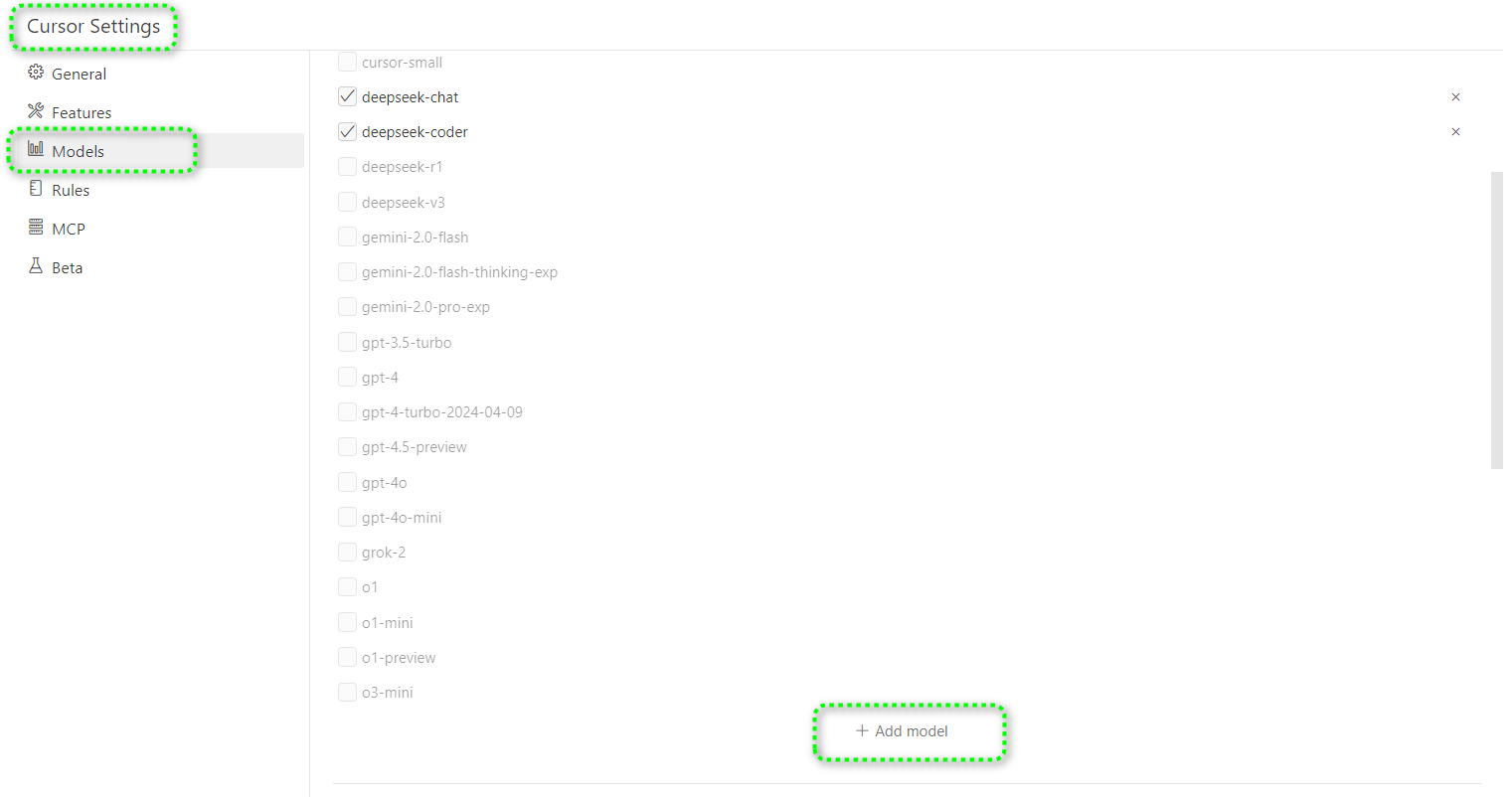
-
设置 DeepSeek 的 API Key
- 这里使用 OpenAI API Key,Base URL 设置:https://api.deepseek.com
- 当然也可以使用其他平台的 api,比如阿里百炼,硅基流动等等。
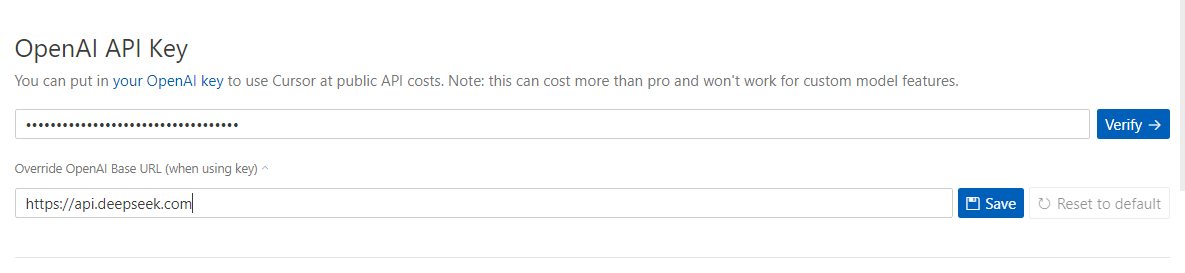
-
其他模型冲突问题
- 暂时关闭其他自带模型,只留自定义的模型。
-
配置 Cursor 代理
- 在 VS Code Setting 中搜索 proxy
- 通过修改配置的方式修改代理
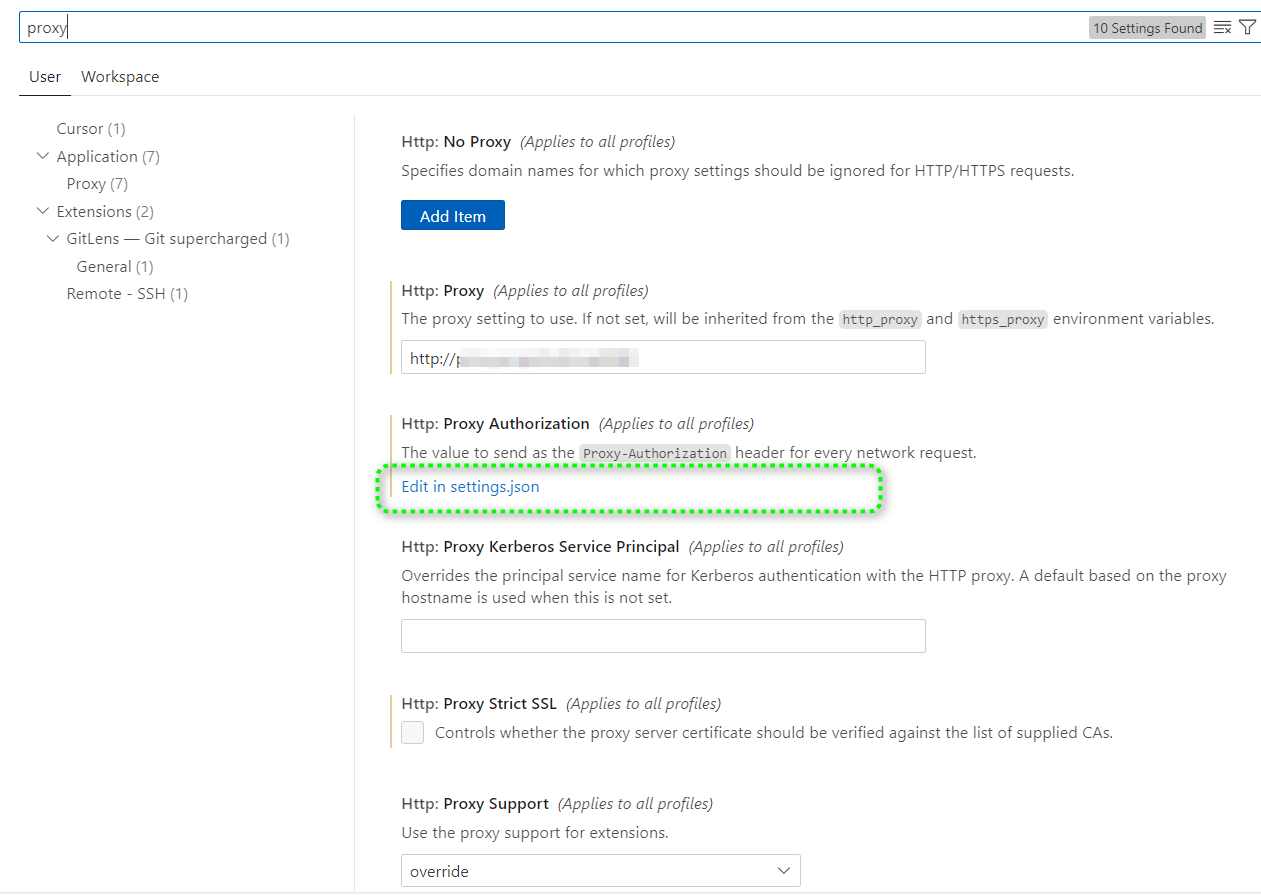
在配置中添加以下代码:
"http.proxy": "http://proxy-server:port",
"https.proxy": "https://proxy-server:port",
"http.proxyStrictSSL": false
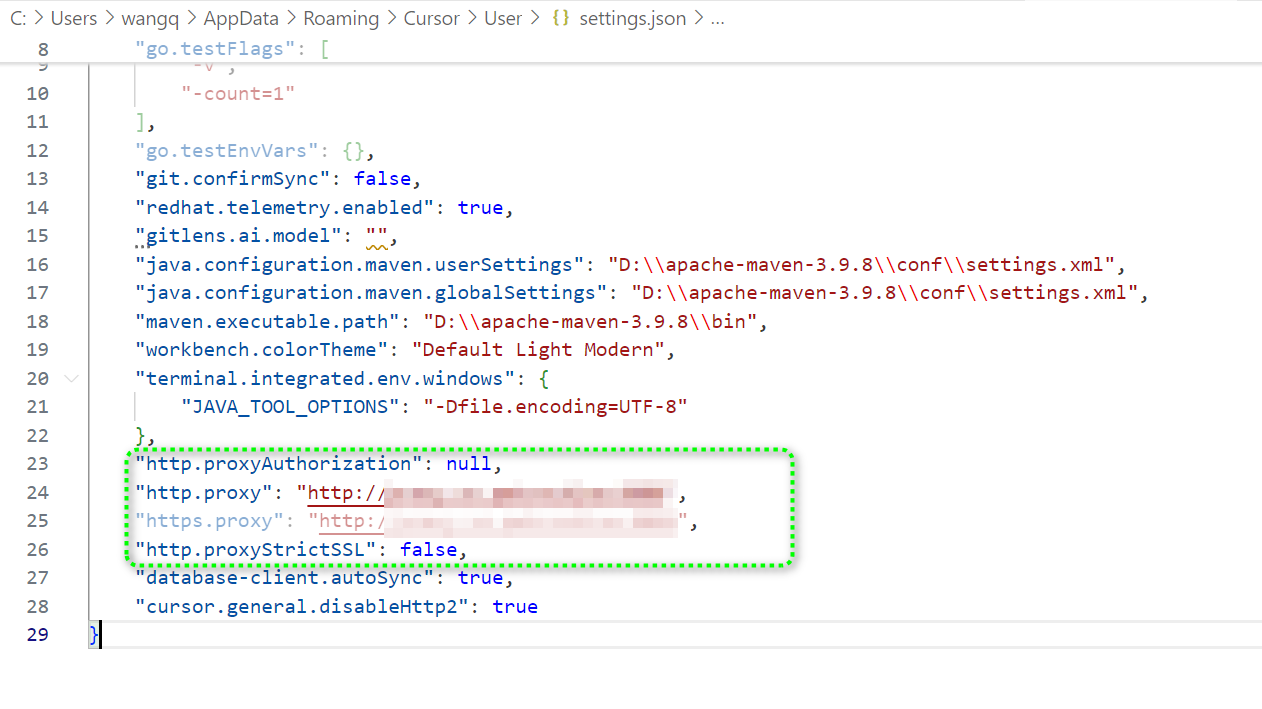
按理说到这一步就可以正常访问 DeepSeek 的 API 了,但是还是不行
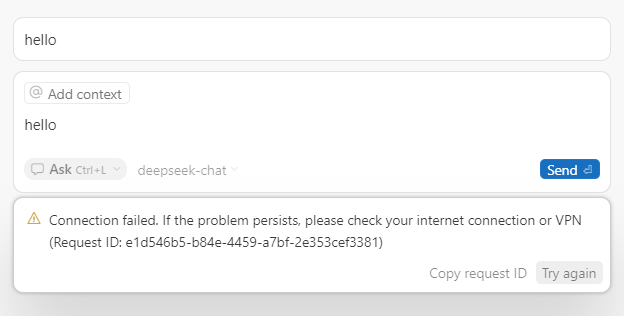
- 禁用 Http2
- 勾选 Disable Http2 配置
- 成功解决问题
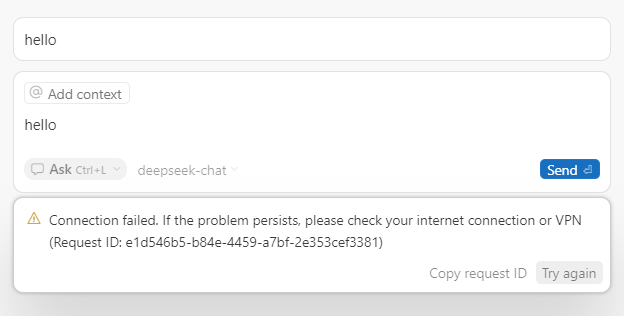
总结
- 内网环境特殊性
- 公司代理可能对 HTTP/2 流量有特殊处理
- 公网环境下不需要此配置
- 问题排查思路
- 从基础网络连通性开始
- 逐步排查代理配置
- 最后考虑协议层问题
- 经验教训
- 内网环境配置需要更多调试
- 协议级别的配置可能影响 API 调用

